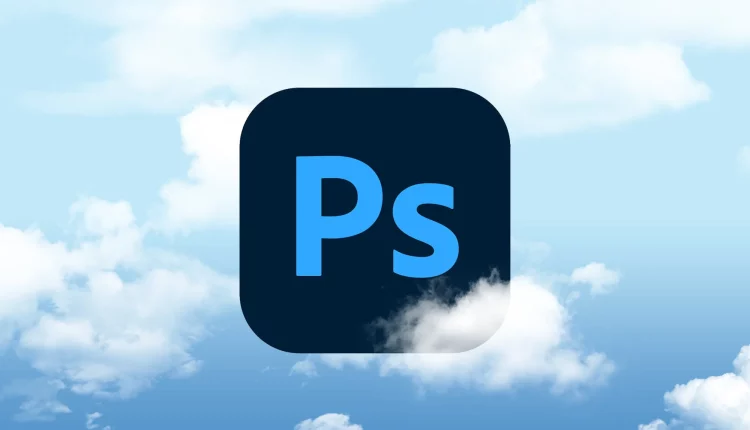سنتحدث اليوم عن أهم أوامر قائمة Image لبرنامج Adobe Photoshop، لما لهذه القائمة من أهمية بالغة، حيث يمكنك عن طريق قائمة صورة لبرنامج أدوبي فوتوشوب أن تقوم بتغيير حجم الملفات، وضبط المنحنيات والمستويات وتكرار الصور وكذلك تدوير الصور أيضا. والآن هيا بنا نتعرف معا على أهم أوامر هذه القائمة.
أهم أوامر قائمة صورة لبرنامج أدوبي فوتوشوب

- Mode: عن طريق الأمر mode تستطيع أن تقوم بتعديل وضع ألوان المستند الحالي وكذلك عمق البِت. كما يمكنك أيضا الاختيار من بين أوضاع الألوان التالية:
- Bitmap.
- Grayscale.
- Duotone.
- Indexed Color.
- RGB.
- CMYK.
- Laboratory.
- Multichannel.
- Adjustments: من هنا يمكنك تغيير الألوان وأيضا الجودة العالية اللونية لصورتك.
- Auto Tone: يقوم هذا الأمر بفحص الصورة الحالية ويحاول أيضا تغيير ألوانها الإجمالية مما يجعلها تبدو أفضل.
- Auto Contrast: يضبط هذا الأمر التباين بين المناطق الفاتحة والداكنة في صورك بحيث يبرز المظهر أكثر حيوية وتبدو الظلال أكثر قتامة.
- Auto Color: يمكن أن تؤدي الإضاءة الاصطناعية إلى انحراف الألوان في صورك، لذا استخدم هذا الأمر لإعادتها إلى الوراء حتى تبدو صورتك طبيعية بشكل أكبر.
- Image Size: يتيح لك هذا الخيار تغيير دقة الصورة وحجمها.
- Canvas Size: يقوم هذا الأمر بتغيير حجم المستند دون تغيير حجم الملف أو الدقة. يمكنك استخدام هذا الخيار إذا كنت بحاجة إلى مساحة أكبر في المستند، ولكن لا تريد تغيير حجم المكونات الموجودة بالفعل.
- Image Rotation: يتم استخدام خيارات هذا العنصر لتدوير صورتك ولوحة الرسم أيضا، حيث يمكنك اختيار أحد الإعدادات المسبقة مثل 180 درجة أو 90 درجة في اتجاه عقارب الساعة، أو اختر الوضع الافتراضي وانتقل إلى مجموعة متنوعة من الدرجات التي تنوي تدوير صورتك فيها.
- Crop: يقوم هذا الأمر بحفظ المنطقة التي حددتها ويحذف كل شيء صغير آخر، مما يترك لك صورة ضخمة بحجم المنطقة التي قمت بتحديدها.
- Trim: الأمر trim مثل الأمر Crop، يسمح لك بقص الصورة بحجم أصغر، لكنه لا يمسح المواقع خارج الصورة. كذلك يقوم الأمر Trim بحذف المنطقة الفارغة في الصور على سبيل المثال؛ يمكنك التجول في كل وحدات البكسل الشفافة حول حدود الصورة.
- Reveal All: يكشف لك هذا الأمر عن جميع العناصر المخفية في الصورة التي تعمل عليها.
- Duplicate: يقوم هذا الأمر بعمل نسخة من المستند الحالي كما يسمح لك بتقديم اسم جديد للملف المنسوخ.
- Apply Image: يتيح لك الأمر Apply Image دمج طبقة وقناة من مستند واحد، مع طبقة وقناة من مستند آخر باستخدام وضع المزج.
- Calculation: يعمل هذا الأمر أيضا مثل الأمر Apply Image ولكن بدلا من الجمع بين الطبقات والقنوات، فإنه يجمع بين القنوات فقط.
Variables
تتيح لك قائمة Variables تعليم مناطق من وثيقتك كعناصر نائبة للعديد من الصور أو النصوص الأخرى، التي يضيفها برنامج الفوتوشوب على الفور من مصدر بيانات محدد. كما يتيح لك هذا الأمر أيضا إنشاء قوالب مستندات فعالة، يمكنك استخدامها لإنتاج عدة إصدارات من نفس النمط القياسي مع صور متنوعة ورسائل بشكل تلقائي.
- Apply Data Set: عندما تقوم بالفعل بإنشاء قالب مستند يحتوي على متغيرات، يمكنك تحديد خيار القائمة هذا لإخبار برنامج الفوتوشوب بمكان وجود البيانات المتغيرة (الصور أو النصوص الأخرى المختلفة)، حتى يتمكن من تطوير الإصدارات العديدة من المستند على الفور.
- Trap: يتيح لك هذا الأمر إنشاء انتشار الكائنات في الصور، والذي يتحكم في مقدار تداخل الألوان في مكان تقاطعها.
وفي النهاية نتمنى أن نكون قد قدمنا لكم عرضا وافيا لأهم أوامر قائمة Image لبرنامج Adobe Photoshop، ولا تنسوا أن تقوموا بمتابعتنا أيضا على منصات التواصل الاجتماعي: